PCに正常に認識されなくなった「TranscendのUSBメモリ 64GB」の復旧方法を まとめました。
というのも ある日のデータ転送中、突然PCにUSBメモリが認識されなくなってしまったところから始まります。
この後、USBメモリをPCに接続した瞬間、「リムーバブル ディスク(:G)にディスクを挿入して下さい」とポップアップが無限に表示されるようになってしまいました。
デバイスとして全く認識してくれません。
「購入してあまり期間も経っていないのに、なぜなんですか・・・」と絶望感で打ちひしがれていました。
対処方法をネットで検索しても、フォーマットしろ、PC再起動しろ、などの情報ばかりで、「そんなのもうやったわっ!」と思い、直す方法が全くわからず半年ほど放置していました。
しかし、たまたま机の引き出しを整理していたら出てきました。故障していたUSBメモリが。捨てようかなと、ふと思いました・・・。
しかし、心機一転、故障したUSBメモリを修理するために調べてみたら、あっさりと解決したました。なので、すぐメモです。
TranscendのUSBメモリ復活
半年ぶりに故障したUSBメモリを直すために、何気なく下記の文言でGoogle検索したら、一番上に私の悩みを解決してくれそうなサイトが表示されてきました。
検索ワード : Trancscend USBメモリ 故障
表示された検索結果は、「JetFlash Online Recovery | ソフトウェアのダウンロード」。
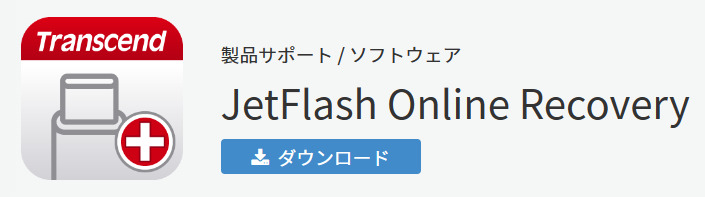
「JetFlash」ってなんのこっちゃと思いましたが、リカバリー(Recovery)と書かれています。
とりあえずサイトを見てみると、どうやらTranscend製のUSBメモリのリカバリーツールのようでした。
ちなみに「JetFlash」は、Transcend製のUSBメモリの製品名です。初めて知った・・・。
藁をもつかむ思いで「ダウンロード」ボタン → 「JetFlash Series」を選択して、インストーラをダウンロードします。
私がダウンロードした時は、「JetFlash Online Recovery_Win_v2.4.zip」でした。
ZIPファイルを解凍すると「JetFlash Online Recovery.exe」が出てきますが、これはインストーラとアンインストーラを兼ねているツールです。

とりあえず「JetFlash Online Recovery.exe」を起動すると、インストーラが開始されます。
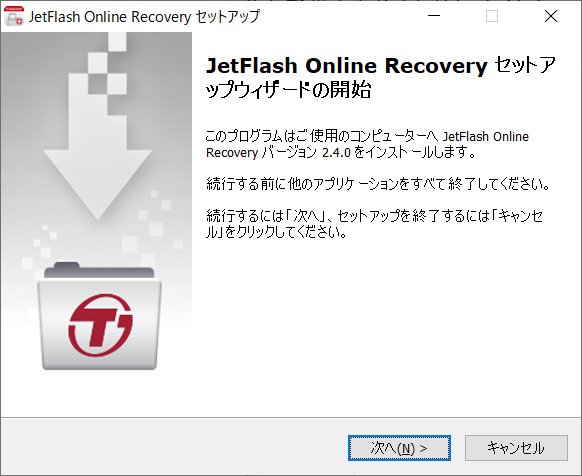
「同意する」、「次へ」を押しまくって、最後に「インストール」ボタンを押すとインストールが開始されます。
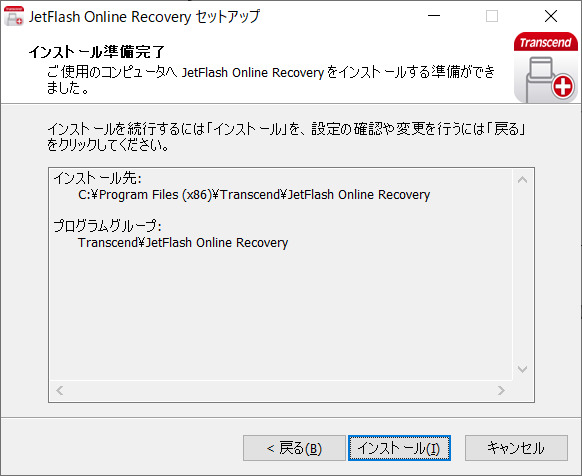
あっという間にインストールが終わるので、完了画面で「JetFlash Online recoveryを実行する」にチェックして、「完了」ボタンを押すと、アプリが起動します。
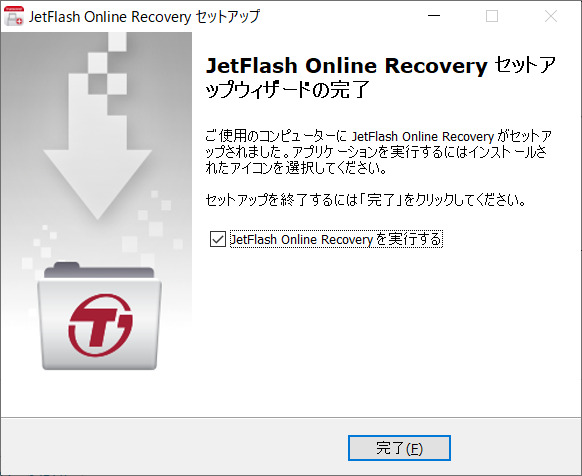
Webサイトによると修正への3ステップとして、以下を行うだけのようです。
「PCにJetFlashを接続→修復ツールの起動→修復プログラムの実行」、めちゃくちゃ簡単です。
ただし、「USBメモリが適切に動いていない場合に利用することで出荷時の状態に戻すことができます。」と注意書きが書かれている通り、データが全て消去されますので、ご注意ください。
操作は、USBメモリをPCに接続した状態で、起動したアプリの「規約に同意する」にチェックして、「開始」ボタンを押すだけです。
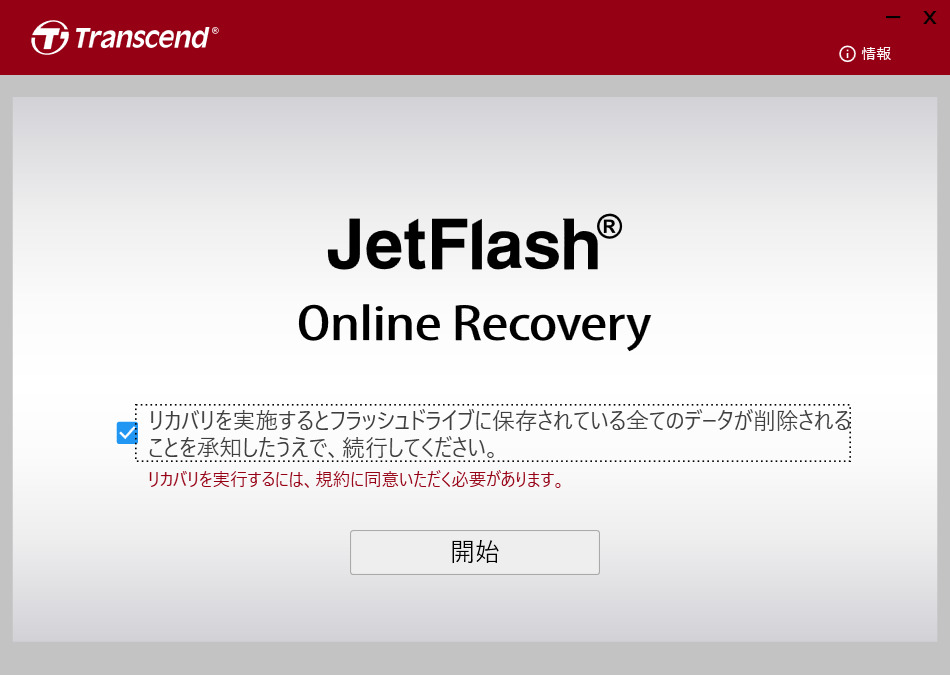
リカバリが開始されますが、しばらくの間、私の環境では「リムーバブル ディスク(:G)にディスクを挿入して下さい」のポップアップが出てきていました。・・・が、無視して続けてみました。
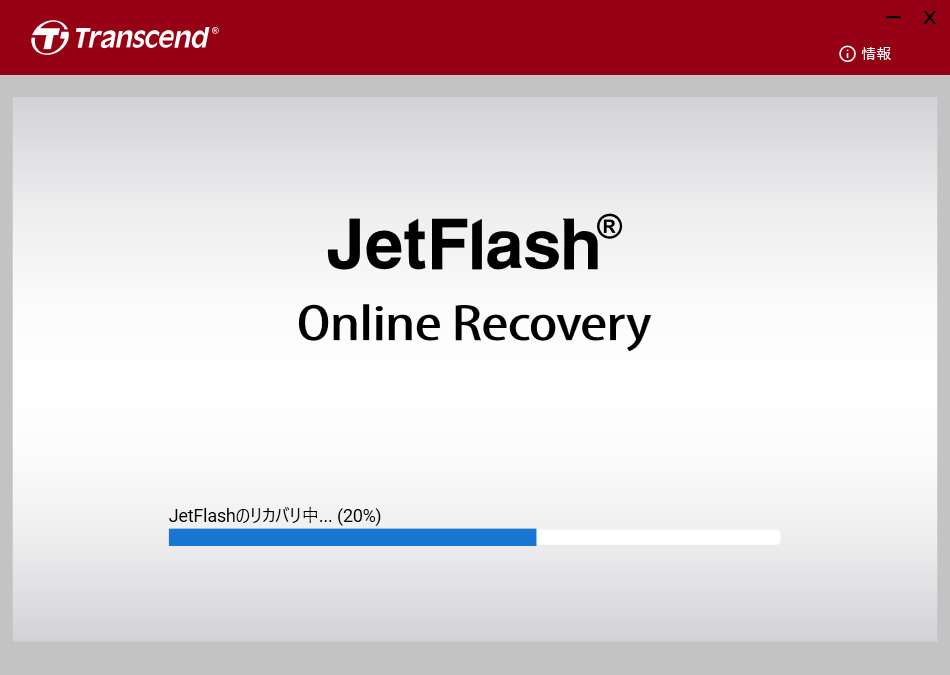
しばらくすると、「JetFlashのリカバリが完了しました・・・・。」と表示されます。
あまりに簡単だったので「イヤイヤないない」と、ちょっと疑心暗鬼になってしまいました。
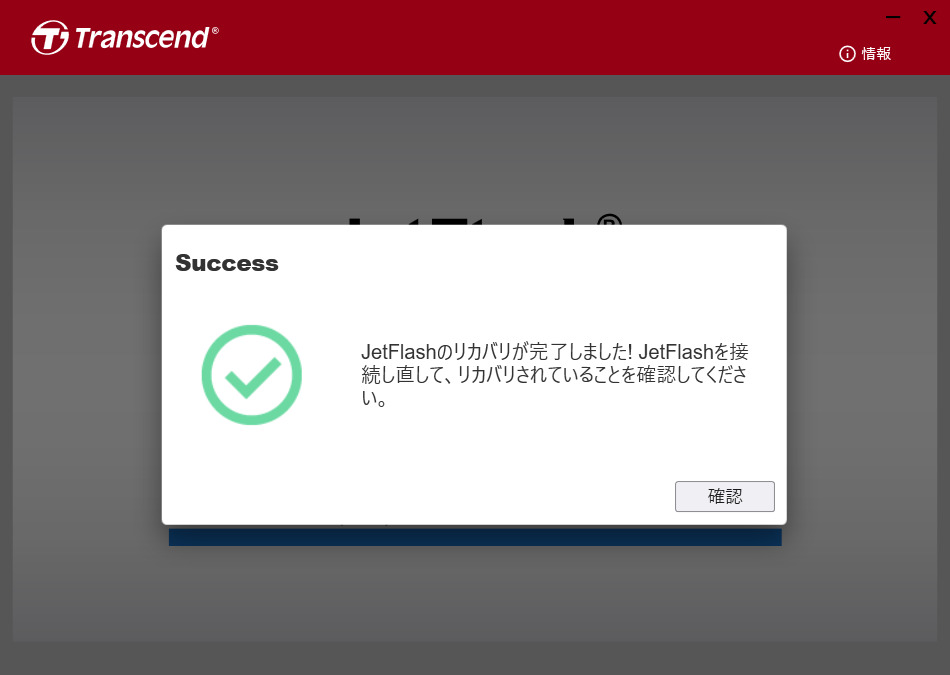
しかし、「デバイスとドライブ」を見てみたところ、USBメモリがPCに認識されていました(ここでガッツポーズ)。
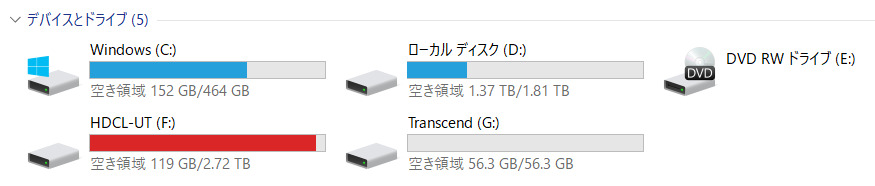
半年前にあれだけ苦労して全く治らなかったのに、ものの数分で解決してしまいました。
新しくUSBメモリも購入していたのに・・・と、ちょっとだけ思いましたが、捨てる気でいたものが復活したので、めちゃくちゃ うれしかったです。
ちなみに、再度「JetFlash Online Recovery.exe」を起動すると、アプリのアンインストーラが開始されます。
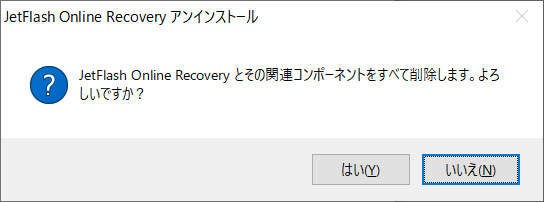
USBメモリが復帰してアプリが不要になったので、アンインストールします。
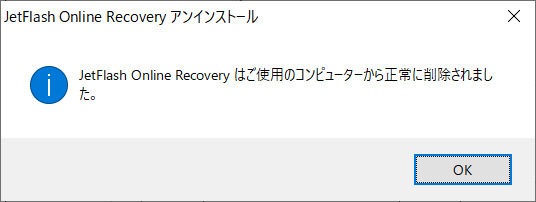
まとめ
PCに認識されなくなった Transcend製のUSBメモリを復帰させることができました。
私が試した方法は、Transcend様のWebサイトにある「JetFlash Online Recovery」を使用するだけです。
以前Webで、「USBメモリ 認識しない」などで検索してみましたが、これといった解決策が表示されませんでした。
しかし、期間を開けて頭もスッキリ、考え方も切り替わったところで、もう少し製品よりの文言で検索してみたところ、Transcend様 自体が「リカバリーツール」を用意してくださっていたのを発見しました。
ちなみに検索ワードは、「Trancscend USBメモリ 故障」でした。
各社でリカバリーツールを用意して下さっている可能性もあるので、ピンポイントで検索を行ってみるのも良いと思います。
このリカバリーツールを使用してUSBの故障を簡単に修理できたことで、私の中のTranscend様の信頼度が かなり上がりました。これからも使用させて頂きます。





